实验序号: 2

《网络工程与设计》实验报告
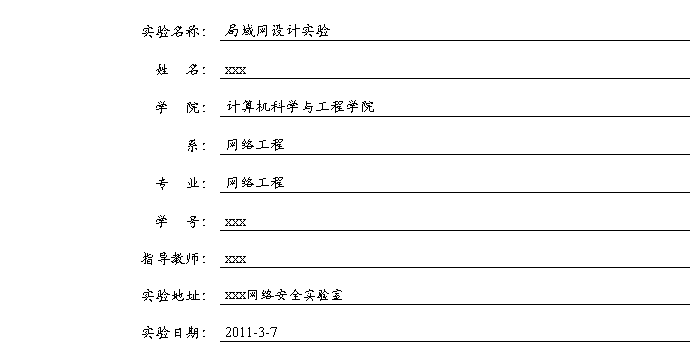
实验2实验室网络(局域网)设计实验
【实验目的】
1. 了解网络拓扑图。
2. 进一步掌握Microsoft Visio的功能和操作。
3. 进一步了解局域网组网技术,培养分析问题、解决问题的能力,提高查询资料和撰写书面文件的能力。
4. 掌握网络设计的相关内容,熟练运用Microsoft Visio软件绘制相关的网络拓扑设计模型图,加深对网络组件模型的理解。
5. 思考:
(1) 什么是网络拓扑图?
(2) 网络设计包含哪些方面的内容?
【实验原理】
1. 网络拓扑
网络拓扑结构是指用传输介质互连各种设备的物理布局。指构成网络的成员间特定的物理的即真实的、或者逻辑的即虚拟的排列方式。如果两个网络的连接结构相同我们就说它们的网络拓扑相同,尽管它们各自内部的物理接线、节点间距离可能会有不同。
2. 局域网组网技术
局域网是一种小范围内实现资源共享的计算机网络,它具有结构简单,投资少,数据传输速率高和可靠性高等优点。决定局域网特性的三个主要技术是:传输介质,拓扑结构和信道访问协议。在这三种技术中最为重要的是信道访问协议,它对网络的吞吐量,响应时间,传输效率等网络特性起着十分重要的作用。
3. 思考
(1) 什么是网络拓扑图?
网络拓扑图是由网络节点设备和通信介质构成的网络结构图。常见的网络拓扑结构有星型结构,总线结构,环型结构,树型结构,网状结构,蜂窝拓扑结构。
(2) 网络设计包含哪些方面的内容?
网络设计通常包含:确定网络需求,描述现有网络,设计网络拓扑和解决方案三个步骤。其实设计网络拓扑又要分为:界定项目范围,影响整个网络的需求,影响部分网络的需求等步骤。
【实验环境】
1. 实验配置
本实验所需的软硬件配置如表1所示。
表1实验室网络(局域网)设计实验配置

2. 实验环境
本实验的环境如图1所示。

图1局域网设计实验环境
【实验内容】
1. 根据NGIL的布局图及实验室需求,设计对应的实验室网络拓扑图。
(1)NGIL实验室背景
a) 常熟理工下一代互联网实验室(NGIL)为常熟理工学院校级重点实验室。它位于东南校区九章楼406、410和409。房间面积分别为8.4*4.2m2、8.4*4.2m2和8.4*12.6m2。
b) NGIL实验室为常熟理工学院的师生提供教师科研、学生项目及创新实践、学科竞赛、毕业设计的平台。
c) NGIL实验室的研究方向包括:信息安全、网络工程、Web系统应用、计算机取证、数据恢复等。
d) NGIL实验室具有不同的功能区,例如教师工作区、学生学习区、学术/学习交流讨论区、成果展示区、休闲/休息区等。
e) 从学校获得校园网内部IP地址:10.28.45.0/24;教育网IP地址:210.28.164.0/24。
(2)要求/提示
a) 进行需求分析。
b) 网络应用情况(如Web、QQ/P2P/Video/上网时段等)。
c) 实验室提供各种可能的网络服务(如Web服务、Ftp服务等)。
d) 接入方式,即与外网的连接方式(如接入校园网)。
e) IP规划(如IP地址分配、VLAN等因素)。
f) 有线局域网(如集线器、交换机等)、无线局域网(无线AP等)、AD Hoc网络等。
g) 网络拓扑绘图。
h) 信息点计算。
i) 网络传输介质选型(如双绞线、无线等)。
j) 流量估算。
k) 设备选型。
l) 考虑一定的可靠性/可用性(如网络冗余备份等)。
m) 考虑一定的实验室网络安全性。
n) 预算资金。
?
【实验步骤】
1. 需求分析
NGIL实验室为常熟理工学院的师生提供教师科研、学生项目及创新实践、学科竞赛、毕业设计的平台。NGIL实验室的研究方向包括:信息安全、网络工程、Web系统应用、计算机取证、数据恢复等。NGIL实验室具有不同的功能区,例如教师工作区、学生学习区、学术/学习交流讨论区、成果展示区、休闲/休息区等。需要为NGIL实验室设计一个网络拓扑结构,使得实验室里面的各种设备都可以正常地上网,并且具备基本的安全功能。网络的结构要设计的合理,学生区域的设备只能通过内网来访问外网,教师区的设备可以通过内网,也可以通过教室网来访问外网。
2. 网络设计
(1) 网络拓扑图
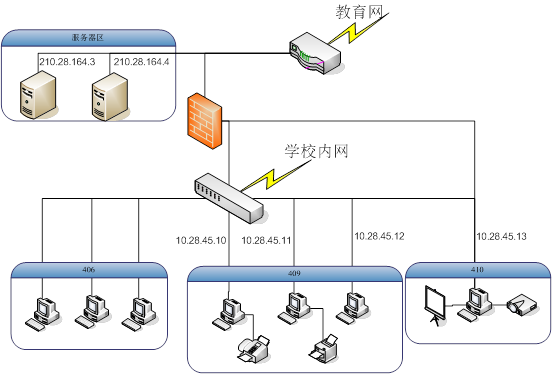
(2) 网络拓扑及说明
图中网络拓扑结构为新一代NGIL实验室的结构图,其中从左到右依次为406、409、410实验室。406为休闲/休息区,409为成果展示区,410为教师工作区。406、409实验室的电脑只能通过内网来访问学校外面的网络,410老师工作区既可以通过内网,也可以通过教育网来访问学校外面的网络。网络中的设备通过交换机来连接内网,交换机后连接防火墙保证网络中的设备安全,防火墙后接路由器连接外网。另外,两台服务器也连接到路由器上,可以供外网用户和内网用户访问。
3. 实验小结
通过本次的实验,我们对学校的网络进行了一次模拟的设计。不仅对学校的网络设计方式有了一定的了解,而且对真正设计一个网络结构有了初步的认识和理解,为以后更深入地学习网络知识和设计网络结构奠定了基础。
【实验报告】
1. 请回答“实验目的”中的思考题。
2. 请在“实验原理”栏中,写出实验原理的详细内容。
3. 请在“实验步骤”栏中,写出详细的实验操作步骤。
【实验调查】
1. 实验难易程度: C
(A)容易;(B)恰当;(C)偏难;(D)很难;(E)其它
2. 实验内容兴趣程度: D
(A)没兴趣;(B)有兴趣;(C)很有兴趣;(D)其它 有点兴趣
3. 你对本次实验内容的看法,并对本次实验提出你的建议。
实验难度比较大,希望老师可以给予更多的讲解,以便于我们的理解和掌握。
第二篇:局域网实验报告
重庆城市管理职业学院
信息与工程学院
《局域网组网技术》实习报告
专业班级
学 号
姓 名
组 号
实 验 室 网络实验室
成绩评定
老师签名
20##年6月2日
实验题目:
局域网组网技术
实验目的:
1、了解安装Windows Server 2003所需的软硬件环境,掌握Windows Server 2003系统的安装与服务器的配置。
2、掌握布线工程中常用工具的使用方法,掌握直通线、交叉线的制作方法。
3、掌握组建对等网络,实现文件和打印共享。
4、掌握Web、FTP、DNS等服务器的配置方法。
5、了解交换机、路由器等网络设备的常用配置。
实验要求:
学会双绞网的制作、协议的安装(TCP/IP协议、IPX/SPX协议和Net/BIOS协议)、学会IIS组件的安装;学会WEB、FTP、DNS的配置; TCP/IP的设置,最终实现对等网的组建,利用所组建的网络实现文件上传下载和打印机的共享。
实验仪器:
带网卡的计算机、双绞线、RJ45水晶头、RJ45压线钳、剥线钳、测线仪
实验内容及步骤 :
一、组建对等网络实现文件与打印机的共享
(一)网线的制作与测通
T568A标准连线顺序从左到右依次为:
1-绿白、2-绿、3-橙白、4-蓝、5-蓝白、6-橙、7-棕白、8-棕。
T568B标准连线顺序从左到右依次为:
1-橙白、2-橙、3-绿白、4-蓝、5-蓝白、6-绿、7-棕白、8-棕。
1、直通线制作方法:T568B线序
1 2 3 4 5 6 7 8
橙白 橙 绿白 蓝 蓝白 绿 棕白 棕
1利用斜口剪线钳剪下所需要的线的双绞的长度,差不多0.5米然后再利用双绞线剥线器将双绞线去除外皮2厘米,按橙白 橙 绿白 蓝 蓝白 绿 棕白 棕 的线序将8条线捋直,用压线钳将多余的线切除,只剩下约14mm的长度,注意切口部分要整齐,将RJ45头有接触铜片的一面朝上,把切好的8条线插入RJ45头的线槽内,用RJ45压线钳压接RJ45接头,把水晶头里的8块小铜片压下去后,使每一块铜片的尖角都触到一根铜线
2、交叉线制作方法:
与直通线一样,只是把线序换为一头“绿白 绿 橙白 蓝 蓝白 橙 棕白 棕”A序,另一头“橙白 橙 绿白 蓝 蓝白 绿 棕白 棕”B序
3、网线的测通方法:
用测线仪测试网线和水晶头是否正常连接。如果直通线两组1、2、3、4、5、6、7、8指示灯对应同时亮,表示直通线制作成功。如果一边1、2、3、4、5、6、7、8亮,对应另一边3、6、1、4、5、2、7、8亮,则交叉线制作成功。
(二)对等网络的搭建过程
1、网络协议、服务的安装与配置
在windows 环境下,配置TCP/IP协议
NetBEUI与IPX/SPX协议安装之后无需设置即可使用。
TCP/IP协议安装之后一般要进行配置,具体
方法如下。右击“网络邻居”——属性——右击本地连接——属性——Tcp/Ip——属性——在“Tcp/Ip”属性对话框中进行各项设置。
2、网络连接与网络连通性检测
(1)网络连接
通过ipconfig命令来查看本机网络适配器的IP地址、子网掩码及默认网关
通过系统提供的Ping命令来检测网络的配置是否正确
(2)网络连通性检测:开始——运行——输入下面命令
1)Ping 127.0.0.1(如果显示超时,则表示不通,表示TCP/IP的安装或运行存在某些最基本的问题。)
2)Ping 本机Ip(如果不通,则表示本地配置或安装存在问题。 )
3)Ping局域网内其他IP(如果显示超时不通,表示网卡配置错误或电缆系统有问题。)
Ø Ipconfig查看本机网络配置情况
Ø Ping 127.0.0.1
通表示:Reply from 127.0.0.1 bytes=32s time<1ms TTl=64
Reply from 127.0.0.1 bytes=32s time<1ms TTl=64
Reply from 127.0.0.1 bytes=32s time<1ms TTl=64
Reply from 127.0.0.1 bytes=32s time<1ms TTl=64
Ping stattistics for 127.0.0.1:
Packe:Sent=4,received=4 Lost=0(0% loss),
Approximate=0ms, maxium=0ms, Average=0ms 如图: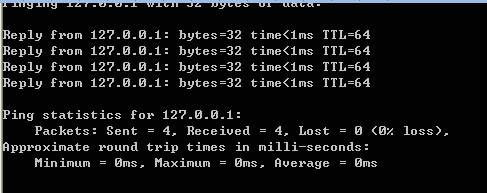
不通如何排除故障:重新安装TCP/IP协议。
Ø Ping 本机ip
通表示:
Reply from 172.22.15.66: bytes=32 time<1ms TTL=64
Reply from 172.22.15.66: bytes=32 time<1ms TTL=64
Reply from 172.22.15.66: bytes=32 time<1ms TTL=64
Reply from 172.22.15.66: bytes=32 time<1ms TTL=64
Ping statistics for 172.22.15.66:
Packets: Sent = 4, Received = 4, Lost = 0 (0% loss),
Approximate round trip times in milli-seconds:
Minimum = 0ms, Maximum = 0ms, Average = 0ms 如图:
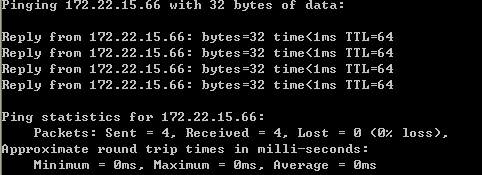
不通如何排除故障:重装网卡驱动或更换网络适配器。
Ø Ping局域网中pc的ip
通表示:Reply from172.22.10: bytes=32 time=1411ms TTL=128
Reply from 172.22.15.10: bytes=32 time=63ms TTL=128
Reply from 172.22.15.10: bytes=32 time=63ms TTL=128
Reply from 172.22.15.10: bytes=32 time=62ms TTL=128
Ping statistics for 172.22.15.10:
Packets: Sent = 4, Received = 4, Lost = 0 (0% loss),
Approximate round trip times in milli-seconds:
Minimum = 62ms, Maximum = 141ms, Average = 82ms
不通如何排除故障:解决方法一、用一条好用的网线插在此位置连到另一台可以PING通的电脑是再PING一下看有没有问题,如果PING得通证明此位置的端口是没有问题的,否则换端口或网线;如果PING不通就再查一下此端口的网络模块是否有问题,或者此端口的交换机上的端口再换一个端口试试,如果还不行就是网络的问题;二、主机本身的问题,第一查一下网卡,换个网卡试试看,如果不行就是软件、防火墙问题,重设防火墙;再不就是系统问题。
(三)共享文件夹及共享打印机的创建与访问
1、创建步骤
右击文件夹→属性→共享,网络共享和安全,点击网络安装向导按提示完成。
2、访问方法
开始—运行—输入\\资源计算机的IP地址\文件名,如 \\172.16.14.39\CC(假设主机IP地址为192.168.0.1的计算机中“CC”文件夹设为共享)
二、服务器的相关服务配置
(一)Web服务器的配置
1、IIS组件的安装步骤:
选择菜单命令“开始”→“设置”→“控制面板”,然后启动“添加/删除程序”应用程序。单击“添加/删除windows组件”,选择按钮,然后选择internet信息服务(IIS),也可以双击后选择子组件安装,选好后,按照提示安装、删除或添加IIS组件。(注意,在安装过程中可能会弹出缺少安装文件或驱动的提示,这就需要从网上下载或从别的电脑上拷贝相应文件过来才能安装。)
2、Web虚拟站点的配置步骤:
进入控制面板——管理工具——Internet 信息服务(IIS)管理器——点开“网站”——右击“默认网站”——新建——虚拟目录(进入虚拟目录向导)——下一步——输入网站的别名——输入网站保存的路径——依次填写“网站描述”、“IP 地址”、“端口号”、“路径”和“网站访问权限”等。最后,为了便于访问还应设置默认文档(Index.asp、Index.htm)——完成
注意:(1)开启Active Server Pages(ASP)功能。(2)如果Web服务主目录所在分区是NTFS格式,而ASP网页有写入操作时(如用到新闻后台管理功能的),要注意设置数据库的写入及修改权限。
(二)Ftp服务器的配置步骤
1)将文件复制或移动到默认的FTP发布目录。安装程序提供的默认目录是 \Inetpub\Ftproot。
2)在Internet信息服务管理单元中,用鼠标右键单击“计算机”或“站点”。
3)单击“新建”选项,然后单击 “FTP站点”选项,启动“FTP站点创建向导”。
4)先输入FTP新站点的标识信息,然后单击“下一步”按钮,在此输入FTP站点的IP地址和TCP端口地址。随后单击“下一步”按钮,输入FTP站点的主目录路径。
5)单击“下一步”选择FTP站点的访问权限,单击“下一步”按钮完成设置。
6)如果网络具有域名解析系统(DNS),那么访问者可以在其浏览器地址栏中键入后面跟有计算机名的FTP域名(如ftp://ftp.sxtu.cn)访问站点。如果没有,那么访问者必须键入提供FTP服务的计算机的IP地址(如ftp://218.206.175.4)
为了更方便,一般使用利用serv_u软件创建FTP服务器
1、从网上下载serv_u软件;
2、安装serv_u软件(绿化的较好);
3、配置配置服务器;
4、上传下载文件。
(三)DNS配置步骤
DNS设置方法如下:在“控制面板”下打开“网络”里的“TCP/IP"的“属性”,在“DNS设置”栏目选择“启用DNS",并将DNS的IP地址添加即可。
三、实验结论
通过本实验学会了如何建立一个ftp站点,怎样建一个能通过网络访问的共享文件夹和共享打印机等对等网络的建设。熟练地制作水晶头。达到了熟练掌握组建对等网络,实现文件和打印共享。
掌握Web、FTP、DNS等服务器的配置方法的目的。但在实训过程中,过于依赖死方法,不大会灵活变通。理论掌握也不太牢固,想不起下一步该如何操作,这些问题还要改正。这次实训,让我将所学理论用于了实际,达到了学以致用的目的,理论和实际是有一定差别的,只有通过了实际检验,知识才真正的掌握了,还有就是我们小组的同学发挥各自的优势,使得我们能更快的完成实训任务,同时还可以帮助其他操作不熟练的同学。比如创建了ftp站点,自己能访问而别人不能,这就是防火墙设置有问题。这些东西只有靠实践积累,才能真正的摸索透彻,彻底掌握。今后在学习过过程中要注重理论与实践结合,加强与同学间的合作与交流,互相帮助,会学到更多的知识。
